Photoshop 调出人物照片淡雅的蜜糖色
(编辑:jimmy 日期: 2025/1/9 浏览:2)
原图

最终效果

1、打开原图素材,新建一个图层,填充颜色:#AE8F8E,图层混合模式改为“柔光”,效果如下图。

<图1>
2、新建一个图层,填充白色。图层混合模式改为“柔光”,效果如下图。

<图2> 3、创建可选颜色调整图层,对红色及白色进行调整,参数设置如图3,4,效果如图5。
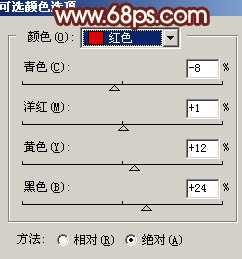
<图3>
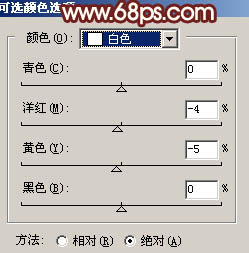
<图4>

<图5>
4、新建一个图层,按Ctrl + Alt + Shift + E 盖印图层,按Ctrl + Shift + U 去色,然后把图层不透明度改为:50%,效果如下图。

<图6> 5、创建亮度/对比度调整图层,参数设置如图7,效果如图8。

<图7>

<图8>
6、创建曲线调整图层,对蓝色进行调整,参数设置如图9,效果如图10。
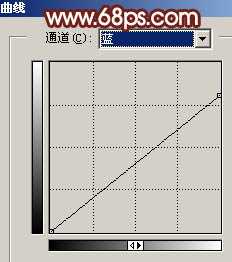
<图9>

<图10> 上一页12 下一页 阅读全文

最终效果

1、打开原图素材,新建一个图层,填充颜色:#AE8F8E,图层混合模式改为“柔光”,效果如下图。

<图1>
2、新建一个图层,填充白色。图层混合模式改为“柔光”,效果如下图。

<图2> 3、创建可选颜色调整图层,对红色及白色进行调整,参数设置如图3,4,效果如图5。
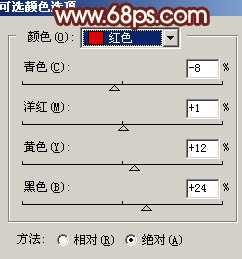
<图3>
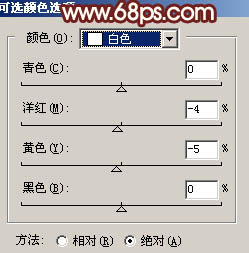
<图4>

<图5>
4、新建一个图层,按Ctrl + Alt + Shift + E 盖印图层,按Ctrl + Shift + U 去色,然后把图层不透明度改为:50%,效果如下图。

<图6> 5、创建亮度/对比度调整图层,参数设置如图7,效果如图8。

<图7>

<图8>
6、创建曲线调整图层,对蓝色进行调整,参数设置如图9,效果如图10。
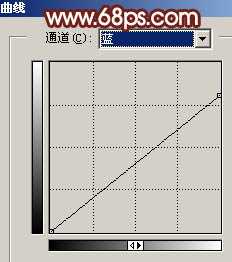
<图9>

<图10> 上一页12 下一页 阅读全文